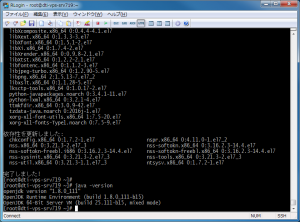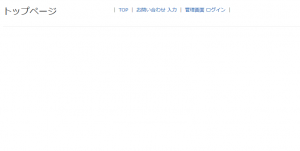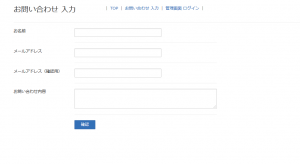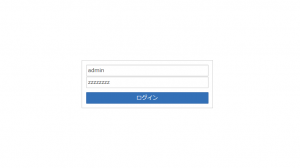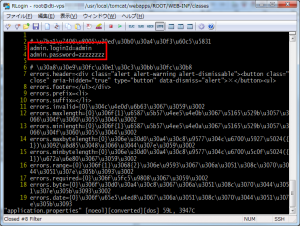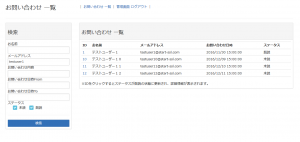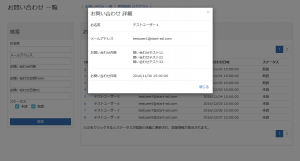お問い合わせのアプリケーションについて
動作確認の前に当サイトで用意したお問い合わせのアプリケーションについてご紹介します。ソースもご用意していますので興味がある方は以下のダウンロードリンクからどうぞ。
トップページ – https://tomcat.blog.imo-tikuwa.com/ssl-2016/
まず、ドメイン直下のURLにアクセスするとトップページが表示されます。
お問い合わせ入力 – https://tomcat.blog.imo-tikuwa.com/ssl-2016/inquiry/
お問い合わせ入力のリンクをクリックするとお問い合わせフォームが表示されます。名前、メールアドレス、お問い合わせ内容に必要な情報を入力すると入力→確認→完了という画面遷移を経てお問い合わせ情報が登録されます。
ログイン画面 – https://tomcat.blog.imo-tikuwa.com/ssl-2016/login/
管理画面ログインのリンクをクリックすると管理画面ログインフォームが表示されます。管理画面にはログインID:admin、パスワード:zzzzzzzzでログインできるようになっています。
管理画面へのログインID又はパスワードを変更したい場合はviエディタで以下のファイルを開き、以下の画像の赤枠部分の値を編集し保存します。その後、Tomcatを再起動することで変更が反映されます。
vi /usr/local/tomcat/webapps/ROOT/WEB-INF/classes/application.properties
お問い合わせ一覧 – https://tomcat.blog.imo-tikuwa.com/ssl-2016/admin/inquiryList/
管理画面にログインするとお問い合わせ一覧画面が表示されます。ここに先ほどお問い合わせ入力で登録した情報が表示されます。一覧情報は左サイドメニューの検索条件によって絞り込み検索をすることが出来ます。
お問い合わせ詳細
一覧表示項目のID列のリンクをクリックすることでAjaxによりお問い合わせの詳細情報を取得し画面表示します。閲覧したお問い合わせ情報のステータスは既読に更新されます。
ログアウト – https://tomcat.blog.imo-tikuwa.com/ssl-2016/admin/logout/
ログアウトのリンクをクリックするとトップページに遷移します。なお、管理画面にログインしていないときに管理画面内のURLにアクセスしようとするとログインエラーによってログイン画面にリダイレクトされます。